В инструментах для разработчиков браузера Google Chrome есть опция, позволяющая создавать полноразмерные, то бишь с прокруткой, скриншоты веб-страниц без использования сторонних расширений. А есть ли что-то подобное под капотом его популярного конкурента Mozilla Firefox? Да, «огнелис» также располагает подобной фишкой, причем в использовании она более проста, чем в Chrome.
Откройте нужную вам страницу и нажмите кнопку F12 или комбинацию Ctrl + Shift + I.
Внизу или слева у вас появится панель с кучей всяких вкладок и инструментов. На них не смотрим, жмем F1.
И открываем панель с уже отсортированными по блокам опциями, среди которых в блоке «Доступные кнопки инструментов» находим элемент «Сделать скриншот всей страницы» и отмечаем его флажком.
После этого в левой части заголовка панели у вас появится кнопка в виде фотокамеры, кликните по ней браузер тут же создаст снимок с прокруткой и характерным звуком затвора. Самой прокрутки вы не увидите, полноразмерный скриншот создается мгновенно и без лишних движений, при этом изображение в формате PNG будет сохранено в тот же каталог, в который сохраняются все загружаемые из интернета файлы.
В дальнейшем ставить флажок в указанном чекбоксе уже не придется, когда в очередной раз у вас возникнет необходимость создать скриншот, просто нажмите сначала F12, а затем кликните по иконке фотоаппарата. В отличие от создаваемых подобным образом скриншотов в Chrome, в созданных средствами Firefox снимках не используется URL-адрес страниц, а лишь текст «скриншот сделанный…» плюс точная дата и время создания.
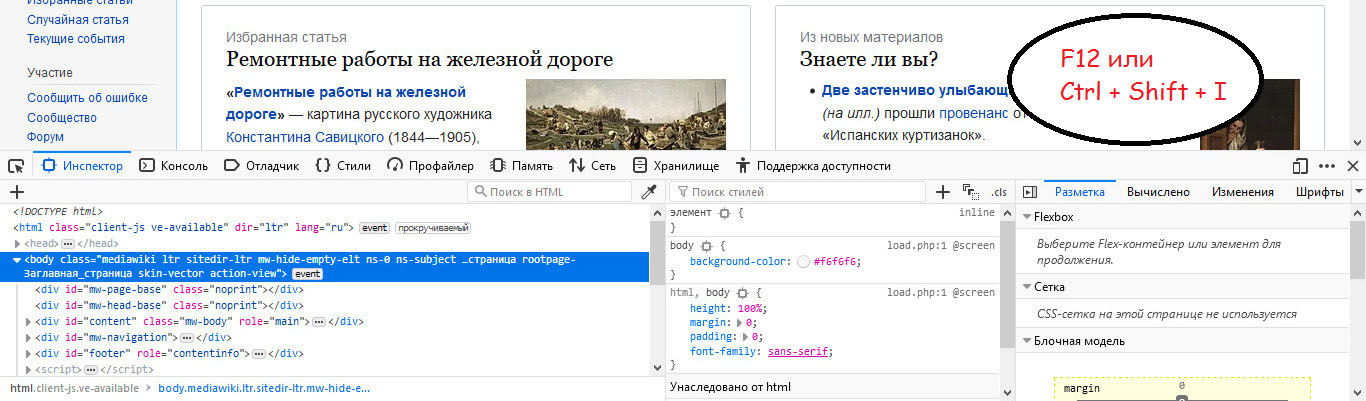
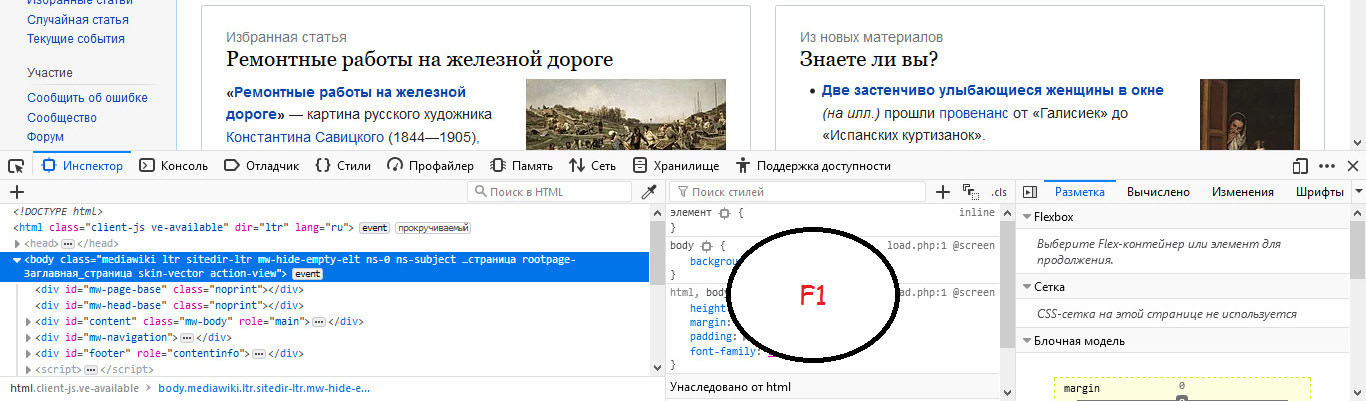
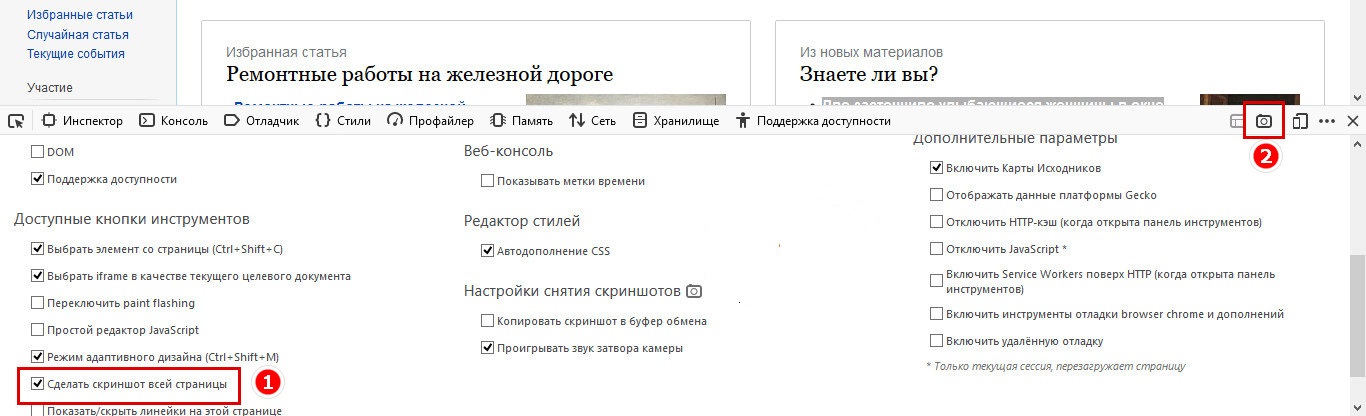
Круто! Спасибо большое